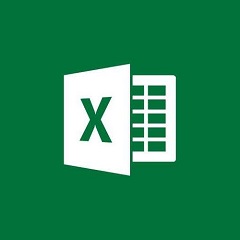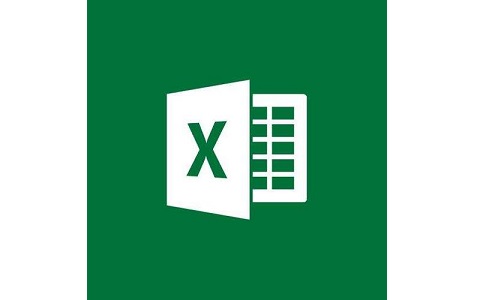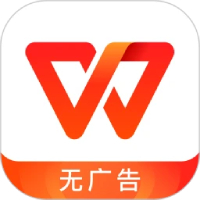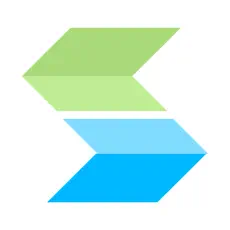Excel汇总大师官方版
Excel汇总大师官方版是款针对Excel文件所打造的辅助工具。Excel汇总大师可用于Excel工作簿、工作表的批量提取、汇总、统计以及拆分等操作,每一个功能都采用向导模式。Excel汇总大师还支持Excel2007至2016各版本,可满足用户的多种Excel表格处理需求。番茄下载站站提供Excel汇总大师的下载服务,下载Excel汇总大师其他版本,请到番茄下载站站!

Excel汇总大师软件功能
1、将多个工作簿中的指定无工作表拷贝到新工作簿中;
2、将多个工作簿中的指定工作表的数据 拷贝到到同一个工作表中;
3、将多个工作簿中的指定工作表(格式相同)的数据 按关键字汇总到同一个工作表中;
4、将指定工作表的每一个地址相同的单元格的数据累加,并生成一个报告表;
5、汇总多个工作簿中的指定工作表,表的第一行必须是字段名,允许字段名不同;
6、将指定工作表中指定列中(数字、含有求和公式、最后一个数字)进行累加;
7、在多个工作簿的所有工作表拆分到新工作簿中;
8、在工作表中按字段关键字 拆分到新工作表中;
9、批量重命名文件。
Excel汇总大师软件特色
1、提取合并
多簿提取到一簿
多簿提取到一表
一簿提取到一表
同名表提取到一表
同名表重组到一簿
同位置提取到一表
合并动态字段
2、汇总统计
多簿汇总到一表
一簿汇总到一表
同名表汇总到一表
同位置汇总到一表
3、拆分
拆分工作簿
拆分工作表
4、其他
重命名文件/工作表
调整字段名的列号
Excel汇总大师安装步骤
1、在番茄下载站站将Excel汇总大师下载下来,并解压到当前文件夹中,点击其中的Excel汇总大师 极速版 V1.8.0 Setup.exe应用程序,进入安装向导界面,接着点击下一步。
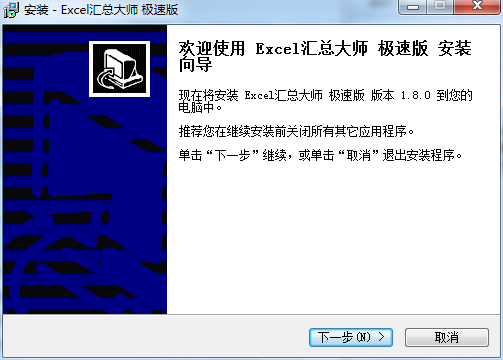
2、选择软件安装位置界面,番茄下载站小编建议用户们安装在D盘中,选择好安装位置点击下一步。
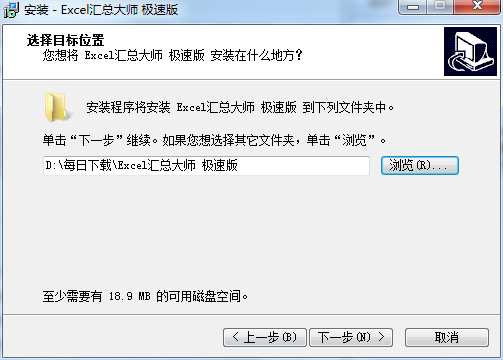
3、Excel汇总大师安装结束,点击完成即可。
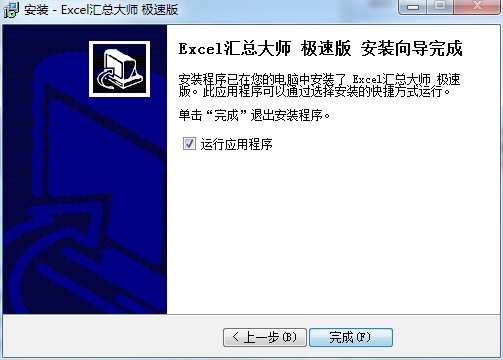
Excel汇总大师使用方法
1、点击提取合并下的“多簿提取到一簿”功能,然后点击开始按钮,显示界面如图所示。

2、点击添加文件按钮选择需要提取的文件,选择完成后点击打开按钮即可,支持将文件拖拽到软件中进行添加操作。
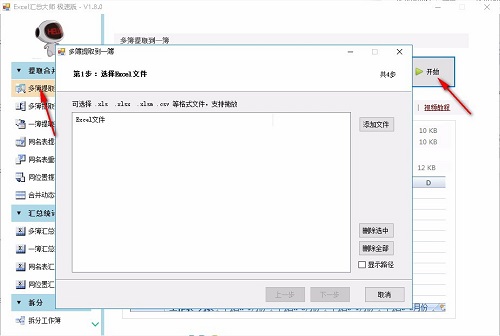
3、可一键删除选中的Excel文件或一键删除界面中添加的所有Excel文件。
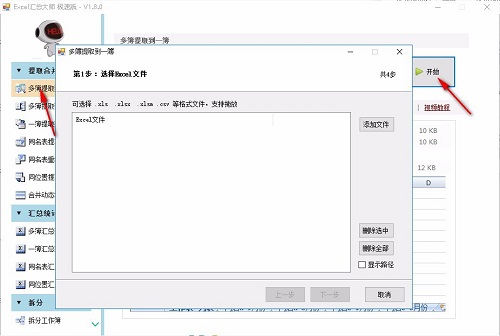
4、如果您想查看添加文件的原路径,请勾选现实路径前的选项框即可显示文件路径,如图所示:
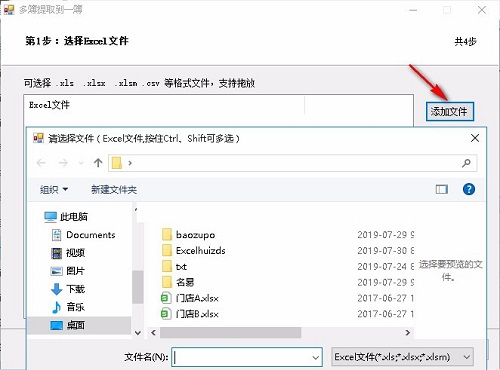
5、完成上述操作后点击下一步继续提取合并操作。
6、第二步:选择工作表,可选择全部表或指定工作表,也可指定表明,可选择高级选项,然后点击下一步继续。
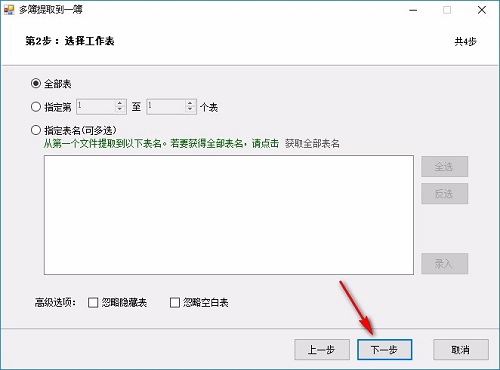
7、第三步:数据选项,可选择表的提取区域和选项,例如选择起始单元格和数据区域的指定行,默认保留行高列宽、批注,点击下一步继续。
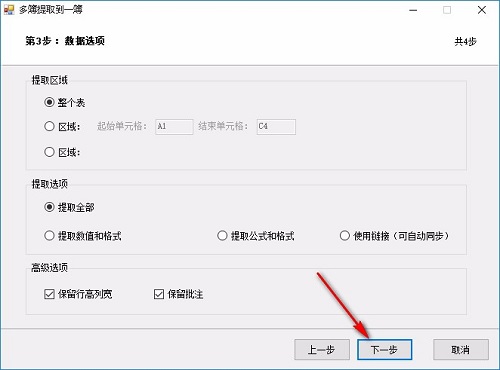
8、支持对新工作表进行更改名称操作,如果您想更改文件的保存位置,请单击浏览按钮并选择目标文件夹,然后点击开始按钮进行提取。
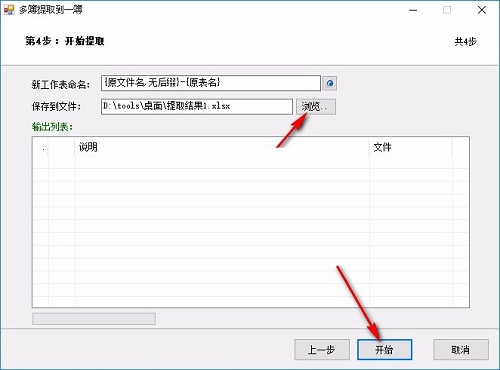
9、在界面的下方显示提取结果,用户可到文件的保存位置进行查看。
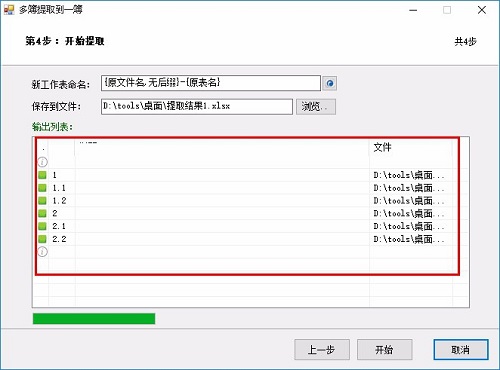
Excel汇总大师常见问题
问:如何卸载Excel汇总大师?
答:方法一:安装并打开电脑管家软件,选择进入软件管理选项,点击卸载选项,在列表中找到Excel汇总大师,点击卸载即可
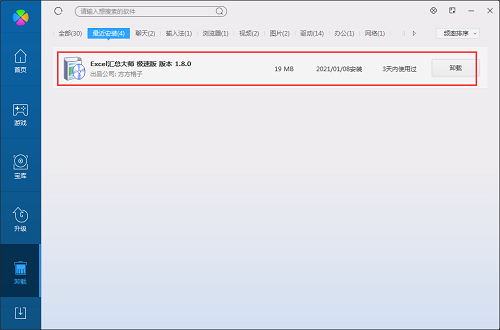
方法二:安装并打开360软件管家,在卸载选项的列表中找到Excel汇总大师,点击卸载即可
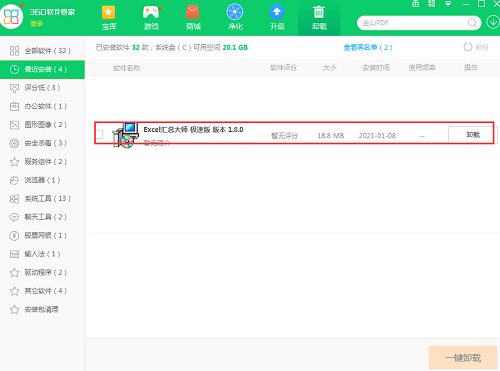
同类软件对比
EXCEL必备工具箱是一款自带免费多标签的EXCEL工具箱,同时支持office和WPS,绝大部分操作可撤销。EXCEL必备工具箱是一个同时支持EXCEL/WPS插件,自带免费多标签功能,安装后就可以使用,与excel/wps完全溶为一体,绝大部分操作执行后可撤销。完美支持32位/64位OFFICE,以及2014年11月抢先版及更高版本的WPS!
Excel工作圈系列小工具最新版是一款多功能的表格办公工具合集。Excel工作圈系列小工具内置了各种各样的EXCEL小工具,支持工作表的合并、提取、设置密码等功能。Excel工作圈系列小工具官方版还可以批里改后缀、Vlookup一对多查找、多条件查找。
Excel汇总大师更新日志
1. 使用内置表格引擎,不需要安装Office或者WPS。
2. 优化汇总速度。
3. 删掉重命名功能。
4、改进检测程序
5、 增加选项:设置标记数据来源样式
6、 修复全局参数读取的bug
番茄下载站小编推荐:
Excel汇总大师可用于Excel工作簿、工作表的批量提取、汇总、统计以及拆分等操作,每一个功能都采用向导模式。Excel汇总大师软件占用内存小,性能稳定,无任何捆绑,绿色安全,真正是一款良心软件!